Útmutató a DMA Locker 4.0 eltávolítása (Uninstall DMA Locker 4.0)
DMA Locker 4.0 a legutolsó változat-ból DMA Locker ransomware. Ez nem sokban különböznek más programok ilyen típusú. Ez kenhetőek online rosszindulatú weboldalak, spam e-mailt, sérült hivatkozások, hamis hirdetéseket, és így tovább.
Egyszer belső rész, a parazita kódolja az adatfájlokat, és követeli a váltságdíjat kell fizetni értük. A számítógépes bűnözők fizetés nem valami azt ajánljuk, mivel ez nem garantálja, hogy a szerzés hát-a fájlokat. Azt tanácsoljuk, hogy nem pazarolják a pénzt és, ehelyett törölje DMA Locker 4.0 habozás nélkül a számítógépről.
 Hogyan működik a DMA Locker 4.0?
Hogyan működik a DMA Locker 4.0?
DMA Locker 4.0 hatással van minden változat-ból Windows operáló rendszereket. Ez vizsgál a vezet, és megrontja a dokumentumok, videók, képek és egyéb adatok használata az AES-265 és az RSA titkosítási. Minden kódolt fájlok tengeralattjárója következő hozzáadja őket: “! DMALOCK4.0 “. Nem tudja megnyitni őket anélkül, hogy a személyes kulcs, ami pontosan mi a hackerek próbálnak eladni neked.
Az utasítások, amit jön-ból malware a fejlesztők jelennek meg az asztal háttereként, és ők mint szöveg reszelő hívott cryptinfo.txt-a telepítési mappájában is megtalálható. A váltságdíj azt állítja, hogy meg kell fizetnie 1 Bitcoin (körülbelül $585), annak érdekében, hogy az adatok helyreállítása. Ez jelent meg az összes szükséges információt, hogy hogyan lehet a fizetési. Azt is felajánlotta, hogy egy fájl visszafejtése a bizonyíték arra, hogy meg lehet csinálni ingyen. Sajnos nem lehet megbízni a cyber-bűnözők, hogy végigvigye a ígéreteit, akkor is, ha lehet, támogatja őket anyagilag nem a legjobb ötlet. Javasoljuk, hogy véget ér a DMA Locker 4.0, amint tud, és próbálja meg helyreállítani a fájlokat más lehetőségek.
Hogyan lehet eltávolítani DMA Locker 4.0?
DMA Locker 4.0 eltávolítása nem könnyű feladat, azonban, ha egy erős anti-malware típus hajtják végre, nem kellett volna bármilyen problémák vele. A malware-eltávolító, bemutatta a honlapunkon előad egy rendszer átkutat és kinyomoz minden rosszindulatú fájlokat és programokat is. Ha akkor hajtják végre, az eszköz lesz távolítsa el a DMA Locker 4.0, hanem is megszünteti a rendszer más fenyegetések. Után törli a DMA Locker 4.0, a biztonság szoftver segítségével győződjön meg arról, hogy a PC marad fertőzésmentes halad előre. Az adatokat próbálja különböző reszelő visszaszerzés szerszámok elérhető online ingyen, vagy visszaad ez-ból hát, ha van egy.
Offers
Letöltés eltávolítása eszközto scan for DMA Locker 4.0Use our recommended removal tool to scan for DMA Locker 4.0. Trial version of provides detection of computer threats like DMA Locker 4.0 and assists in its removal for FREE. You can delete detected registry entries, files and processes yourself or purchase a full version.
More information about SpyWarrior and Uninstall Instructions. Please review SpyWarrior EULA and Privacy Policy. SpyWarrior scanner is free. If it detects a malware, purchase its full version to remove it.

WiperSoft részleteinek WiperSoft egy biztonsági eszköz, amely valós idejű biztonság-ból lappangó fenyeget. Manapság sok használók ellát-hoz letölt a szabad szoftver az interneten, de ami ...
Letöltés|több


Az MacKeeper egy vírus?MacKeeper nem egy vírus, és nem is egy átverés. Bár vannak különböző vélemények arról, hogy a program az interneten, egy csomó ember, aki közismerten annyira utá ...
Letöltés|több


Az alkotók a MalwareBytes anti-malware nem volna ebben a szakmában hosszú ideje, ők teszik ki, a lelkes megközelítés. Az ilyen weboldalak, mint a CNET statisztika azt mutatja, hogy ez a biztons ...
Letöltés|több
Quick Menu
lépés: 1. Távolítsa el a(z) DMA Locker 4.0 és kapcsolódó programok.
DMA Locker 4.0 eltávolítása a Windows 8
Kattintson a jobb gombbal a képernyő bal alsó sarkában. Egyszer a gyors hozzáférés menü mutatja fel, vezérlőpulton válassza a programok és szolgáltatások, és kiválaszt Uninstall egy szoftver.


DMA Locker 4.0 eltávolítása a Windows 7
Kattintson a Start → Control Panel → Programs and Features → Uninstall a program.


Törli DMA Locker 4.0 Windows XP
Kattintson a Start → Settings → Control Panel. Keresse meg és kattintson a → összead vagy eltávolít programokat.


DMA Locker 4.0 eltávolítása a Mac OS X
Kettyenés megy gomb a csúcson bal-ból a képernyőn, és válassza az alkalmazások. Válassza ki az alkalmazások mappa, és keres (DMA Locker 4.0) vagy akármi más gyanús szoftver. Most jobb kettyenés-ra minden ilyen tételek és kiválaszt mozog-hoz szemét, majd kattintson a Lomtár ikonra és válassza a Kuka ürítése menüpontot.


lépés: 2. A böngészők (DMA Locker 4.0) törlése
Megszünteti a nem kívánt kiterjesztéseket, az Internet Explorer
- Koppintson a fogaskerék ikonra, és megy kezel összead-ons.


- Válassza ki az eszköztárak és bővítmények és megszünteti minden gyanús tételek (kivéve a Microsoft, a Yahoo, Google, Oracle vagy Adobe)


- Hagy a ablak.
Internet Explorer honlapjára módosítása, ha megváltozott a vírus:
- Koppintson a fogaskerék ikonra (menü), a böngésző jobb felső sarkában, és kattintson az Internetbeállítások parancsra.


- Az Általános lapon távolítsa el a rosszindulatú URL, és adja meg a előnyösebb domain nevet. Nyomja meg a módosítások mentéséhez alkalmaz.


Visszaállítása a böngésző
- Kattintson a fogaskerék ikonra, és lépjen az Internetbeállítások ikonra.


- Megnyitja az Advanced fülre, és nyomja meg a Reset.


- Válassza ki a személyes beállítások törlése és pick visszaállítása egy több időt.


- Érintse meg a Bezárás, és hagyjuk a böngésző.


- Ha nem tudja alaphelyzetbe állítani a böngészőben, foglalkoztat egy jó hírű anti-malware, és átkutat a teljes számítógép vele.
Törli DMA Locker 4.0 a Google Chrome-ból
- Menü (jobb felső sarkában az ablak), és válassza ki a beállítások.


- Válassza ki a kiterjesztés.


- Megszünteti a gyanús bővítmények listából kattintson a szemétkosárban, mellettük.


- Ha nem biztos abban, melyik kiterjesztés-hoz eltávolít, letilthatja őket ideiglenesen.


Orrgazdaság Google Chrome homepage és hiba kutatás motor ha ez volt a vírus gépeltérítő
- Nyomja meg a menü ikont, és kattintson a beállítások gombra.


- Keresse meg a "nyit egy különleges oldal" vagy "Meghatározott oldalak" alatt "a start up" opciót, és kattintson az oldalak beállítása.


- Egy másik ablakban távolítsa el a rosszindulatú oldalakat, és adja meg a egy amit ön akar-hoz használ mint-a homepage.


- A Keresés szakaszban válassza ki kezel kutatás hajtómű. A keresőszolgáltatások, távolítsa el a rosszindulatú honlapok. Meg kell hagyni, csak a Google vagy a előnyben részesített keresésszolgáltatói neved.




Visszaállítása a böngésző
- Ha a böngésző még mindig nem működik, ahogy szeretné, visszaállíthatja a beállításokat.
- Nyissa meg a menü, és lépjen a beállítások menüpontra.


- Nyomja meg a Reset gombot az oldal végére.


- Érintse meg a Reset gombot még egyszer a megerősítő mezőben.


- Ha nem tudja visszaállítani a beállításokat, megvásárol egy törvényes anti-malware, és átvizsgálja a PC
DMA Locker 4.0 eltávolítása a Mozilla Firefox
- A képernyő jobb felső sarkában nyomja meg a menü, és válassza a Add-ons (vagy érintse meg egyszerre a Ctrl + Shift + A).


- Kiterjesztések és kiegészítők listába helyezheti, és távolítsa el az összes gyanús és ismeretlen bejegyzés.


Változtatni a honlap Mozilla Firefox, ha megváltozott a vírus:
- Érintse meg a menü (a jobb felső sarokban), adja meg a beállításokat.


- Az Általános lapon törölni a rosszindulatú URL-t és adja meg a előnyösebb honlapján vagy kattintson a visszaállítás az alapértelmezett.


- A változtatások mentéséhez nyomjuk meg az OK gombot.
Visszaállítása a böngésző
- Nyissa meg a menüt, és érintse meg a Súgó gombra.


- Válassza ki a hibaelhárításra vonatkozó részeit.


- Nyomja meg a frissítés Firefox.


- Megerősítő párbeszédpanelen kattintson a Firefox frissítés még egyszer.


- Ha nem tudja alaphelyzetbe állítani a Mozilla Firefox, átkutat a teljes számítógép-val egy megbízható anti-malware.
DMA Locker 4.0 eltávolítása a Safari (Mac OS X)
- Belépés a menübe.
- Válassza ki a beállítások.


- Megy a Bővítmények lapon.


- Koppintson az Eltávolítás gomb mellett a nemkívánatos DMA Locker 4.0, és megszabadulni minden a többi ismeretlen bejegyzést is. Ha nem biztos abban, hogy a kiterjesztés megbízható, vagy sem, egyszerűen törölje a jelölőnégyzetet annak érdekében, hogy Tiltsd le ideiglenesen.
- Indítsa újra a Safarit.
Visszaállítása a böngésző
- Érintse meg a menü ikont, és válassza a Reset Safari.


- Válassza ki a beállítások, melyik ön akar-hoz orrgazdaság (gyakran mindannyiuk van előválaszt) és nyomja meg a Reset.


- Ha a böngésző nem tudja visszaállítani, átkutat a teljes PC-val egy hiteles malware eltávolítás szoftver.
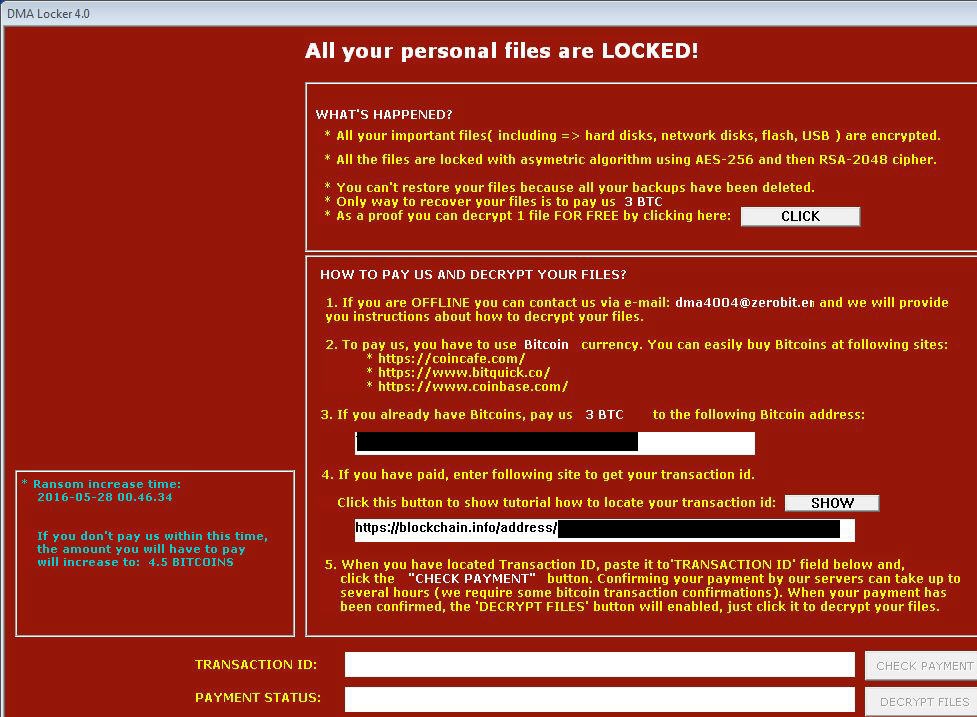 Hogyan működik a DMA Locker 4.0?
Hogyan működik a DMA Locker 4.0?